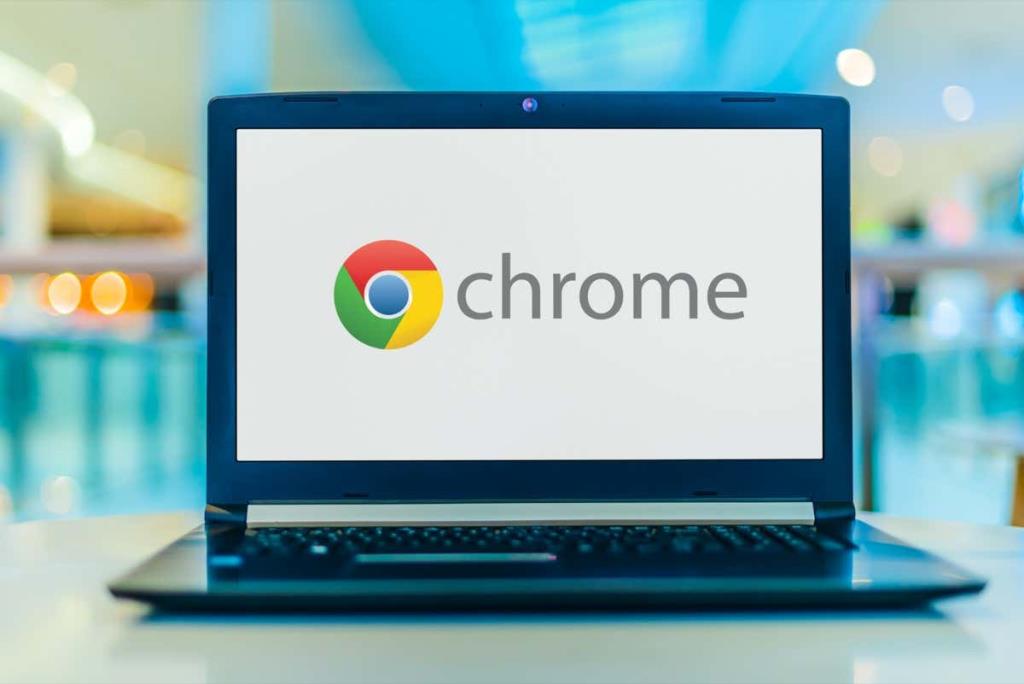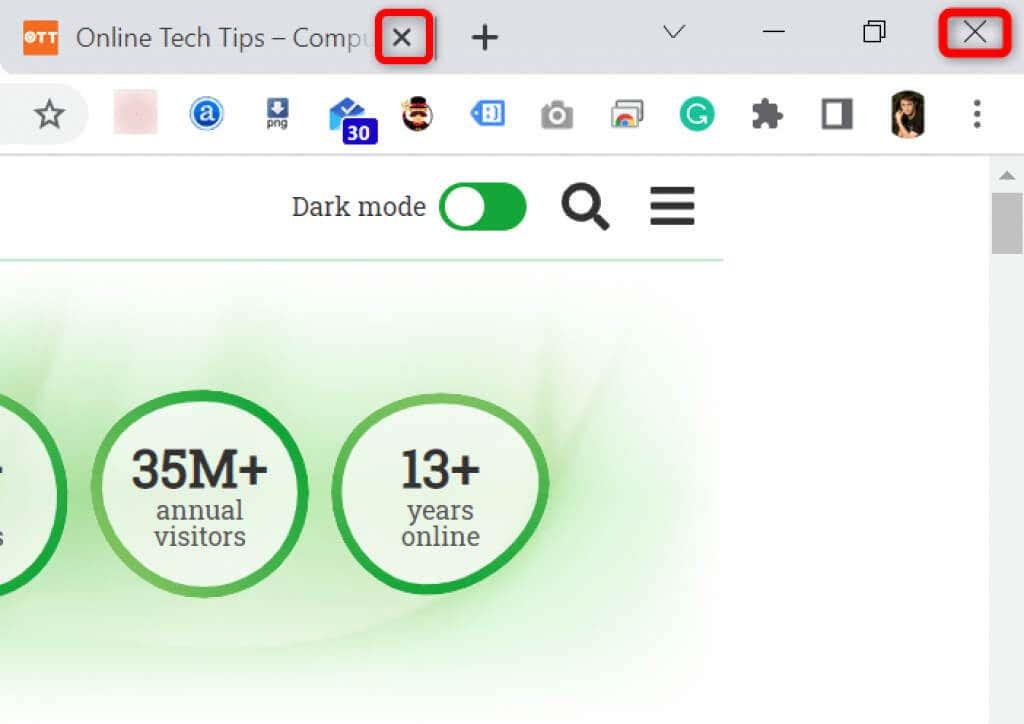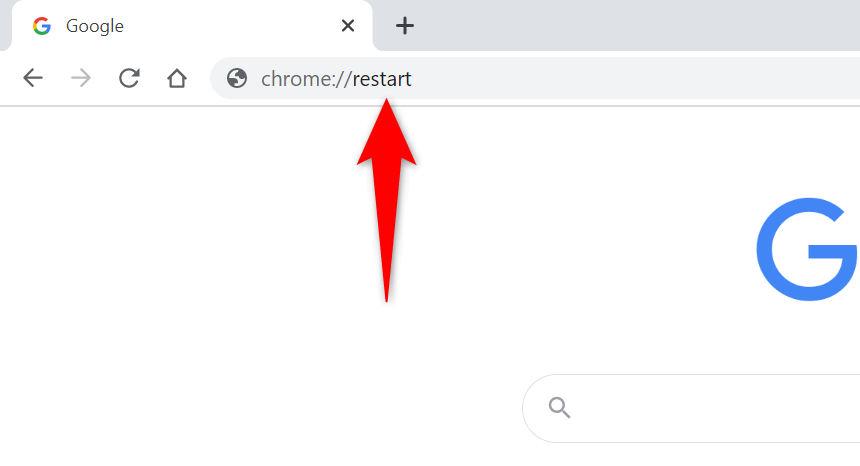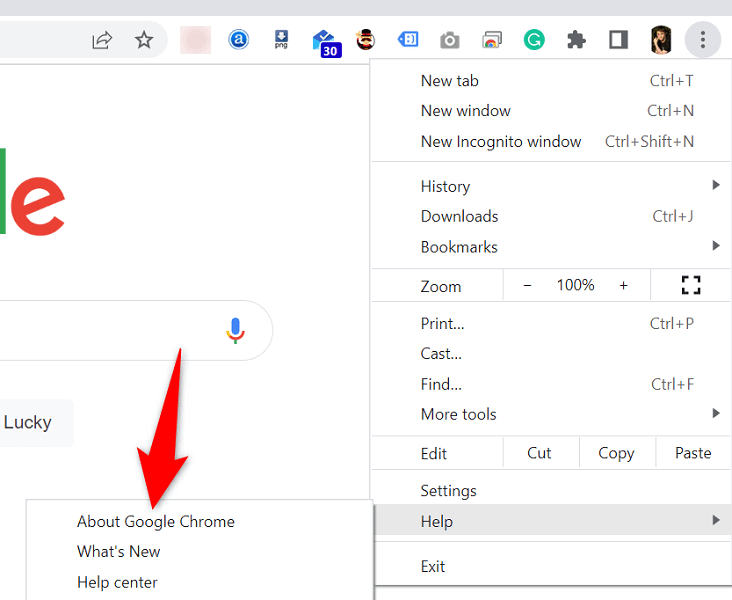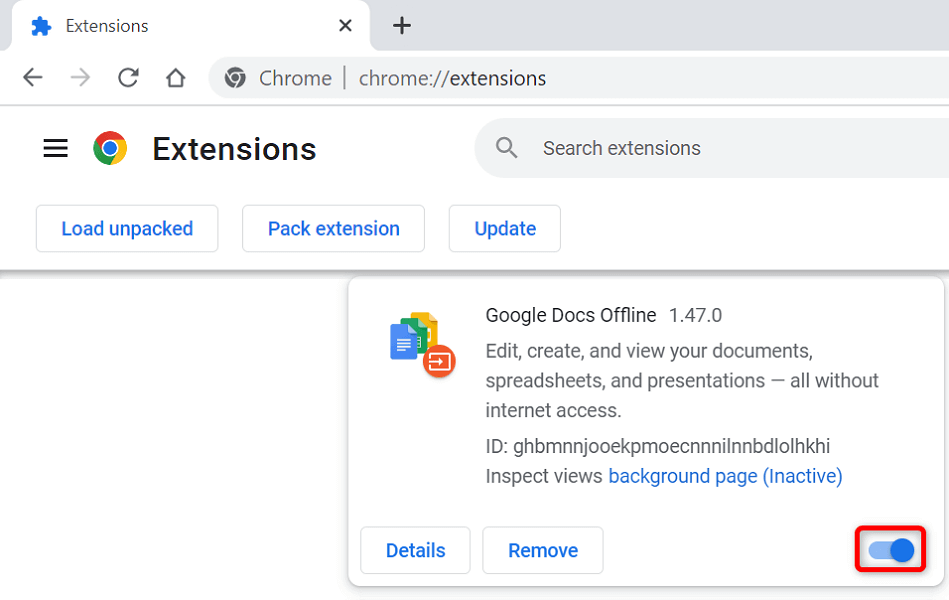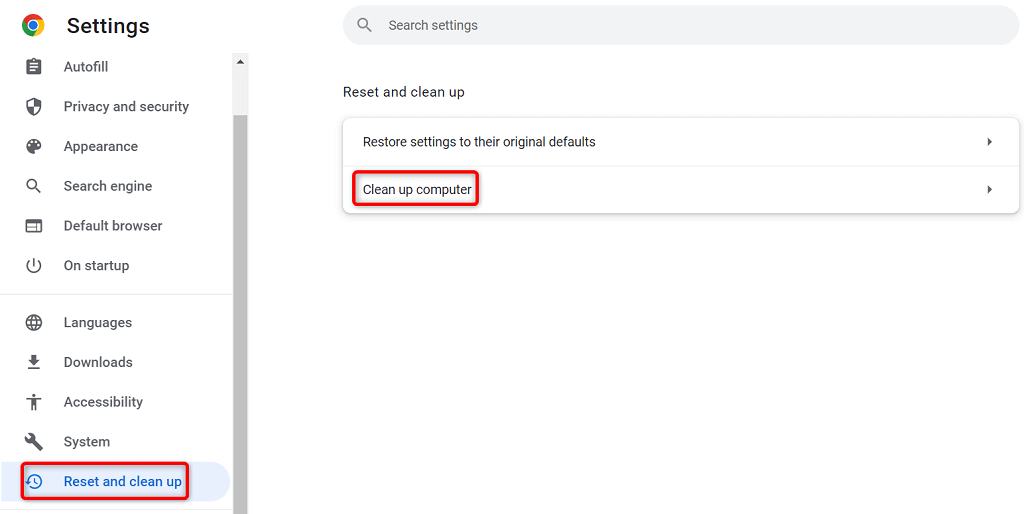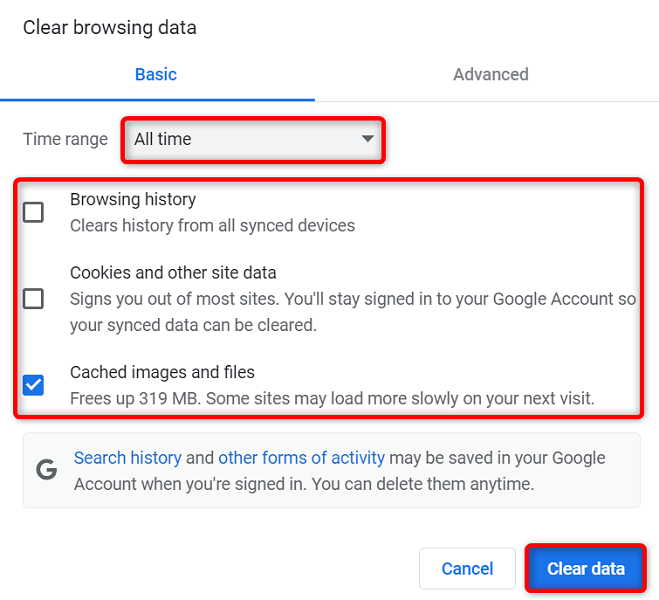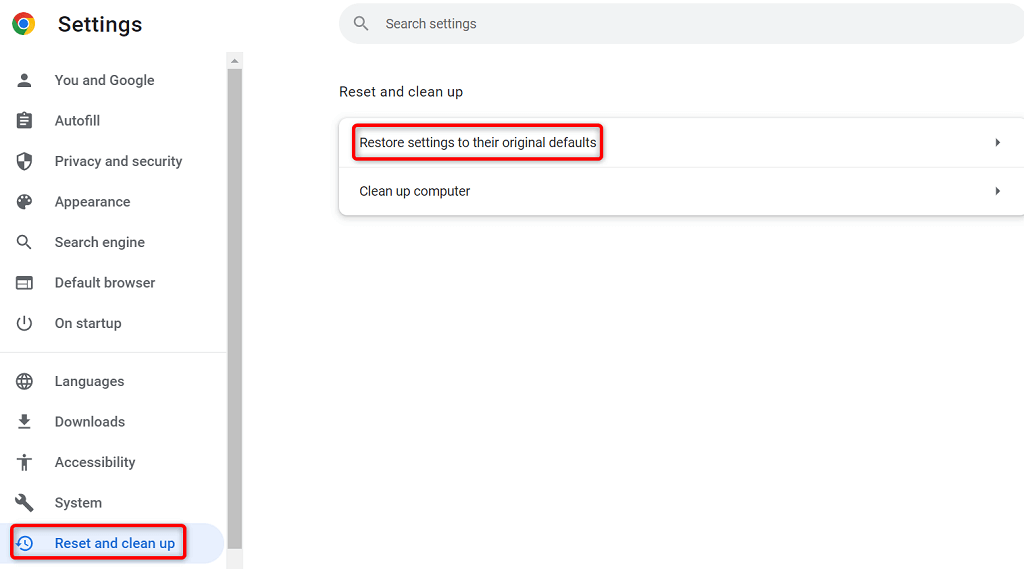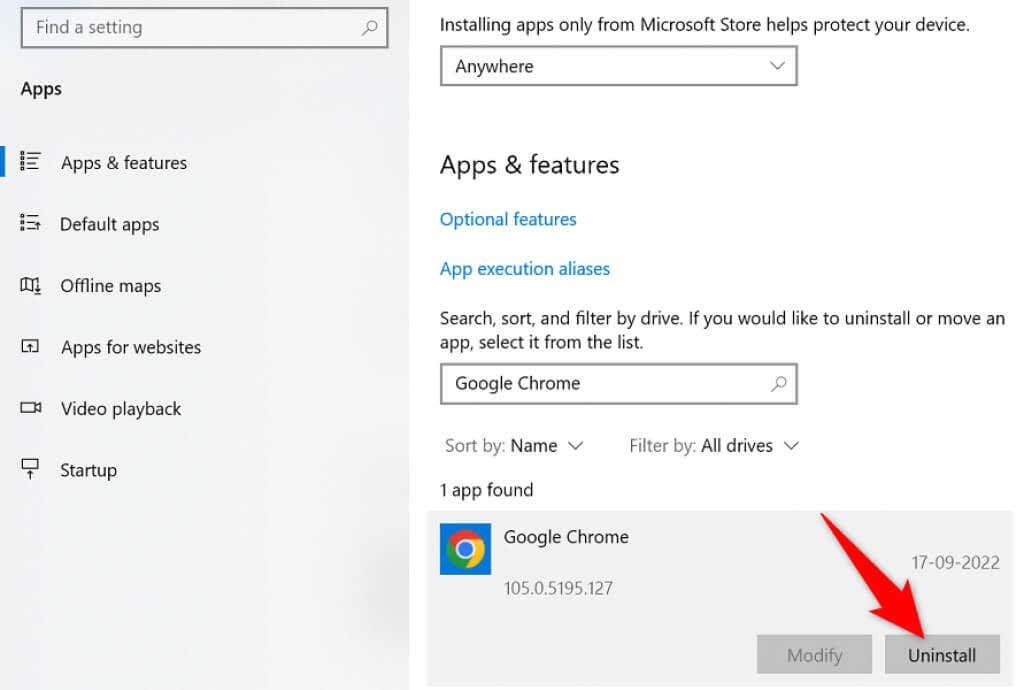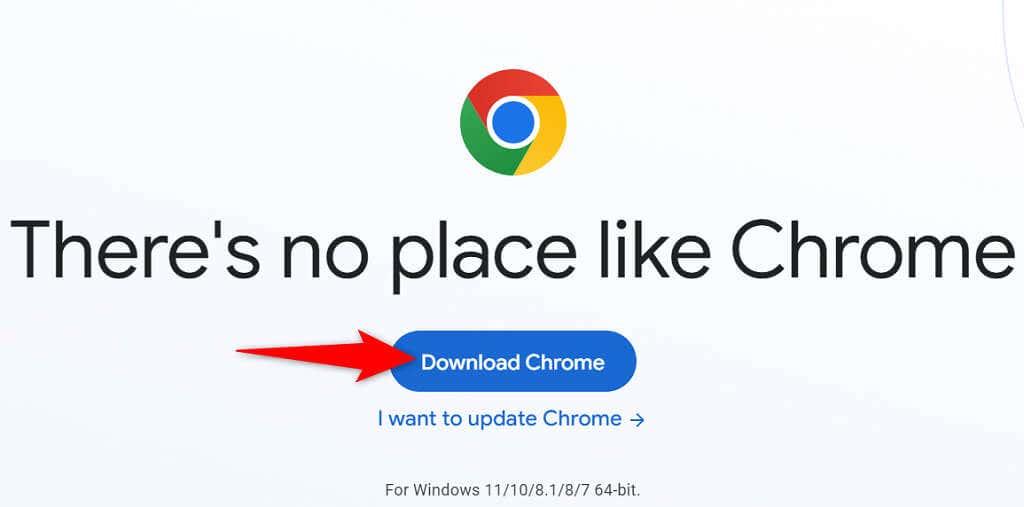Prikazuje li Google Chrome pogrešku nedostatka memorije kada pokušate pokrenuti web mjesto ili web stranicu? Ako je tako, vaš preglednik možda koristi sve resurse vašeg računala, ne ostavljajući ništa za vaše stranice. Imate nekoliko načina da zaobiđete ovaj problem, a mi ćemo vam pokazati kako.
Kao što možda već znate, Chrome je uvijek bio preglednik gladan resursa. Obično koristi veliki dio vašeg RAM-a, uzrokujući sporost i druge probleme na vašem računalu. Uz nekoliko podešavanja tu i tamo, možete riješiti problem s preglednikom.
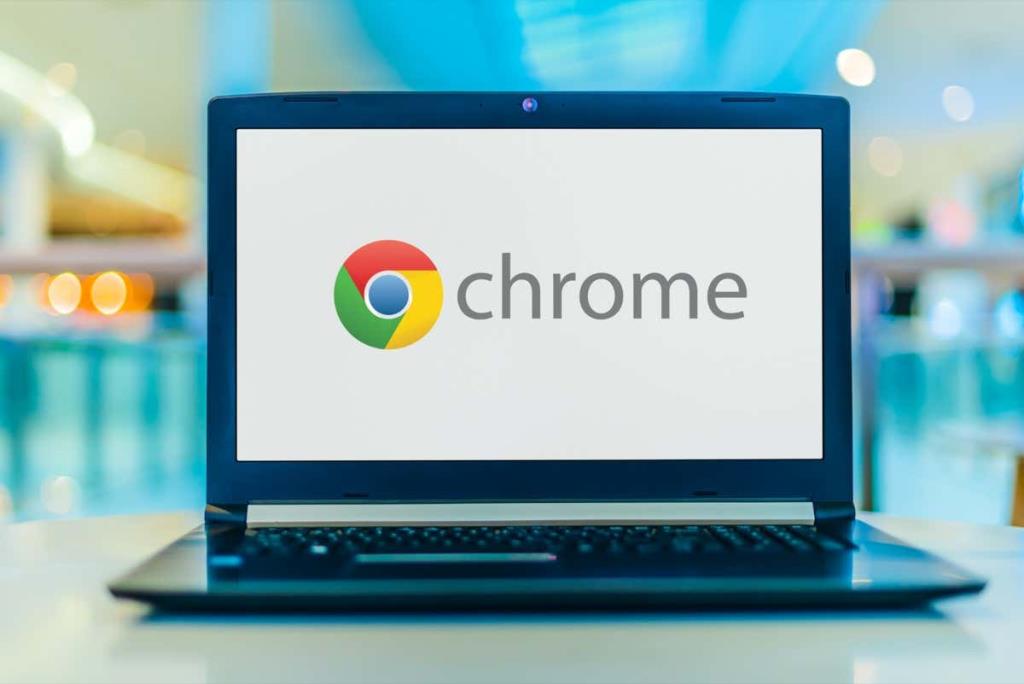
Zatvorite neiskorištene kartice u Chromeu
Svaka kartica u Chromeu koristi resurse vašeg računala i možda imate otvorenih nekoliko neželjenih kartica. Neka vam postane navika zatvoriti karticu čim je prestanete koristiti.
Karticu Chromea možete zatvoriti odabirom ikone X pored kartice. Možete zatvoriti cijeli prozor preglednika odabirom X u gornjem desnom kutu prozora.
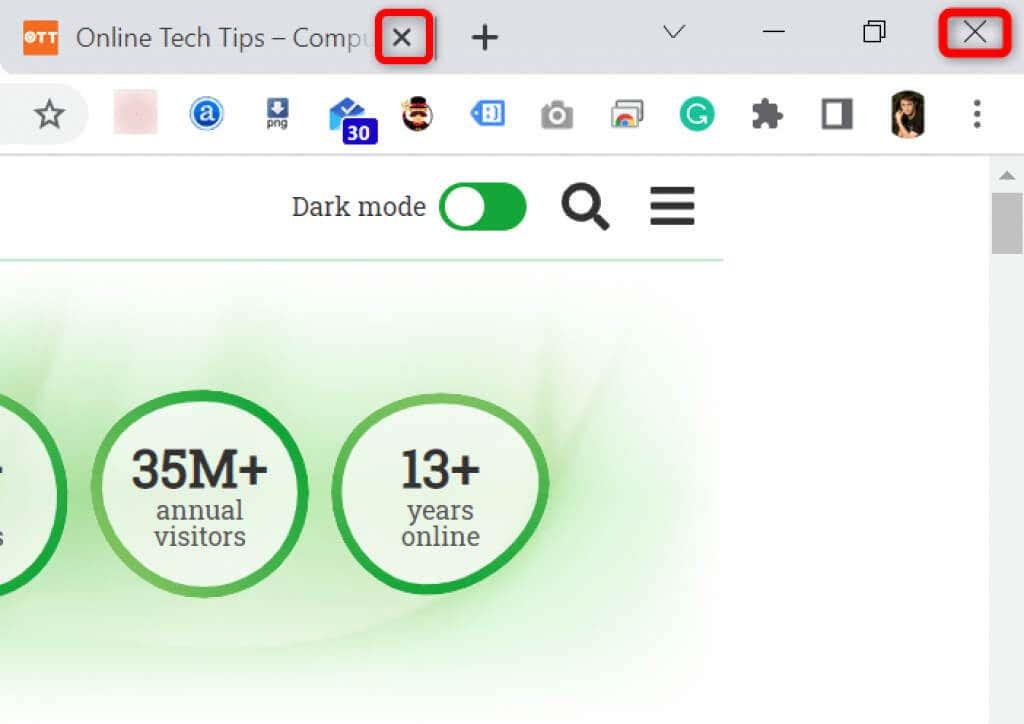
Nakon što to učinite, Chrome će osloboditi resurse vašeg računala.
Ponovno pokrenite preglednik Chrome
Ako Chromeova pogreška nedostatka memorije i dalje postoji , pokušajte izaći i ponovno otvoriti preglednik. Na taj način preglednik može isključiti sve značajke i ponovno ih uključiti. Ovom metodom možete riješiti mnoge manje probleme.
Možete ponovno pokrenuti Chrome tako da upišete sljedeće u adresnu traku preglednika i pritisnete Enter :
krom://ponovno pokretanje
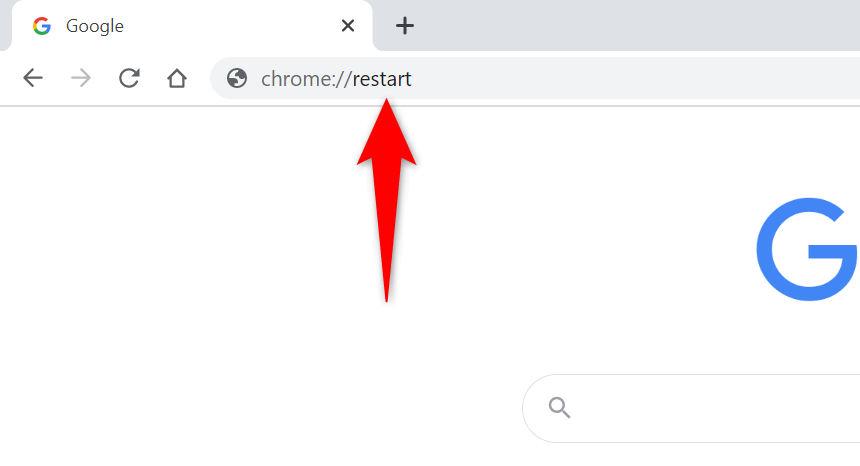
Chrome će se automatski zatvoriti i ponovno otvoriti.
Prisilno ponovno pokrenite Chrome
Drugi način za rješavanje problema s Chromeom je prisilno zatvaranje preglednika . Ovo ubija proces preglednika koji se izvodi na vašem računalu, dopuštajući potpuno zatvaranje preglednika.
To možete učiniti pomoću upravitelja zadataka na računalu sa sustavom Windows:
- Otvorite Upravitelj zadataka tako da desnom tipkom miša kliknete programsku traku (traka na dnu zaslona) i odaberete Upravitelj zadataka . Ili pritisnite Ctrl + Shift + Esc na tipkovnici.
- Pristupite kartici Procesi u Upravitelju zadataka.
- Desnom tipkom miša kliknite Google Chrome na popisu i odaberite Završi zadatak .

- Ponovo pokrenite Chrome pomoću željene metode.
Ažurirajte Chrome na najnoviju verziju
Greška u sustavu može uzrokovati pogrešku nedostatka memorije u vašem pregledniku. Ne možete sami ispraviti te greške, ali možete ažurirati preglednik kako biste eventualno riješili svoje probleme.
Ažuriranje obično donosi nekoliko ispravaka grešaka, zbog čega vaš preglednik radi učinkovito.
- Pokrenite Chrome , odaberite tri točkice u gornjem desnom kutu i odaberite Pomoć > O Google Chromeu .
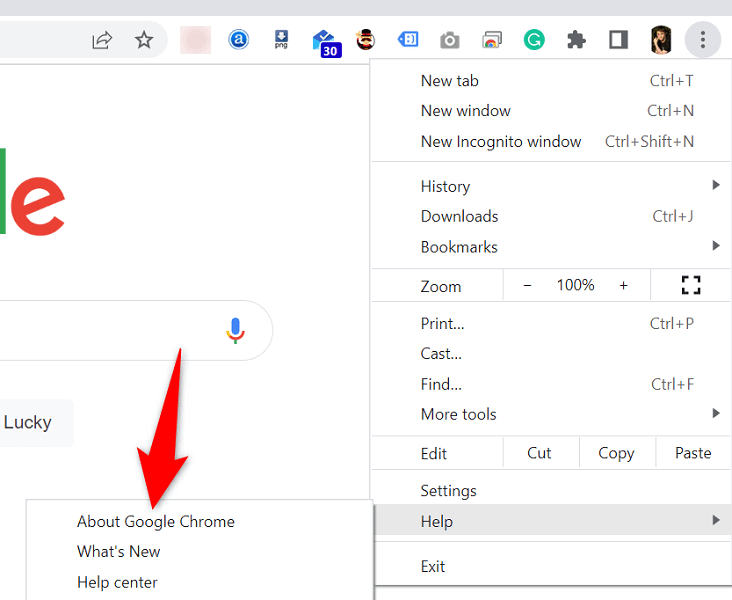
- Chrome će automatski započeti provjeru dostupnih ažuriranja.
- Neka Chrome instalira dostupna ažuriranja.
- Odaberite Ponovno pokreni za primjenu svih ažuriranja.
Isključite proširenja preglednika da biste riješili problem s nedostatkom memorije za Google Chrome
Proširenja vam omogućuju da bolje iskoristite svoj omiljeni preglednik, ali nisu sva proširenja napravljena na isti način. Neki od njih mogu biti oštećeni, uzrokujući razne probleme s vašim preglednikom.
Možete isključiti Chromeova proširenja da vidite ispravlja li to pogrešku u upotrebi memorije. Možete ponovno aktivirati instalirana proširenja kad god želite.
- Pokrenite Chrome , unesite sljedeće u adresnu traku i pritisnite Enter :
chrome://extensions/
- Isključite prekidače za sva svoja proširenja.
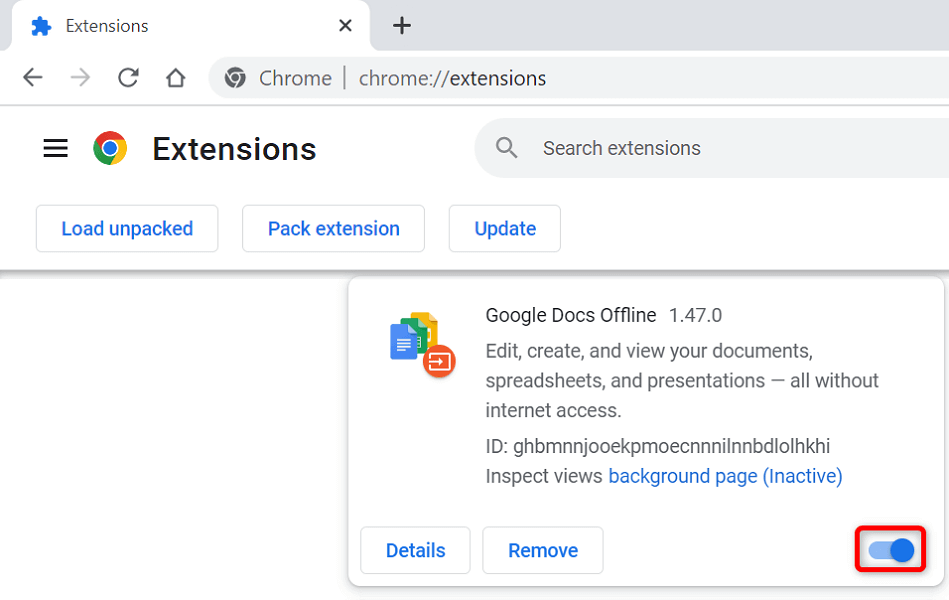
- Ponovno pokrenite Chrome .
Uklonite sumnjive stavke pomoću Chromeovog skenera zlonamjernog softvera
Chromeova pogreška nedostatka memorije može biti posljedica virusa ili zlonamjerne datoteke koja se izvodi na vašem računalu. U tom slučaju možete upotrijebiti ugrađeni skener zlonamjernog softvera vašeg preglednika kako biste pronašli i uklonili sumnjivi sadržaj sa svog računala.
- Odaberite tri točkice u gornjem desnom kutu Chromea i odaberite Postavke .
- Odaberite Poništi i počisti na lijevoj bočnoj traci.
- Odaberite Očisti računalo na desnom oknu.
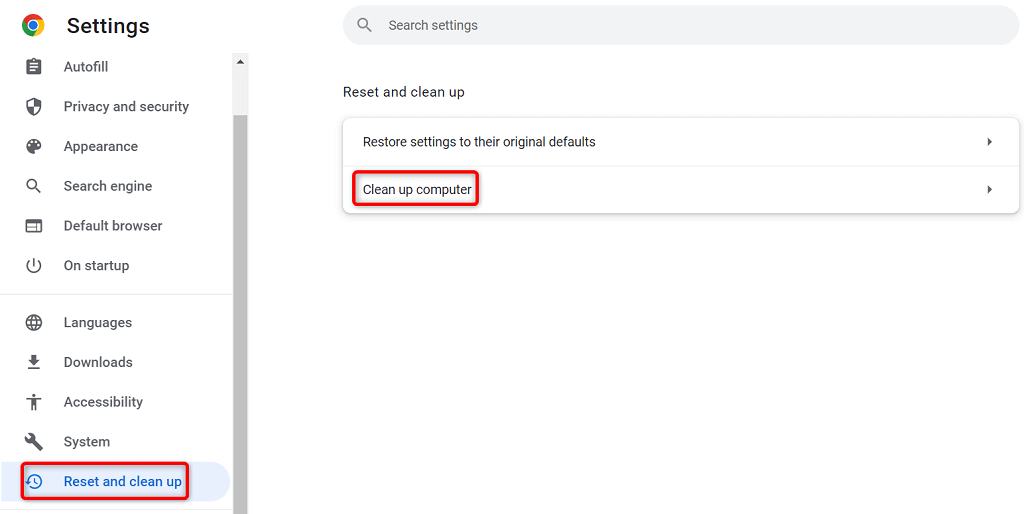
- Odaberite Traži za početak skeniranja.
Brisanje podataka o pregledavanju u Chromeu
Chrome sprema vaše podatke o pregledavanju kako biste se mogli brzo vratiti na stranice koje ste posjetili u prošlosti, ostati prijavljeni na svojim stranicama i učiniti više. Ponekad ti spremljeni podaci o web-mjestu ometaju rad Chromea, uzrokujući da preglednik prikazuje nasumične pogreške.
To možete popraviti brisanjem spremljenih stavki u Chromeu .
- Otvorite Google Chrome , upišite sljedeće u adresnu traku i pritisnite Enter :
chrome://settings/clearBrowserData
- Odaberite vremenski raspon s padajućeg izbornika Vremenski raspon .
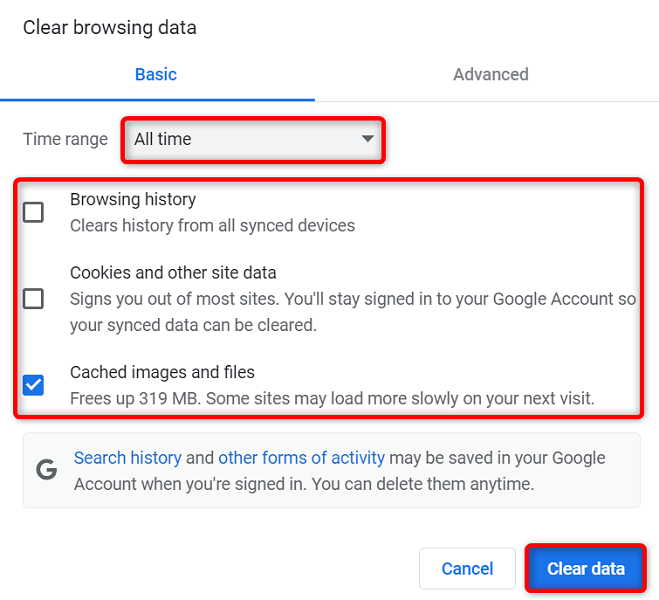
- Odaberite stavke kojih ste voljni odustati.
- Odaberite Očisti podatke na dnu kako biste započeli brisanje povijesti preglednika.
- Ponovno pokrenite Chrome i provjerite pojavljuje li se pogreška.
Vratite Chrome na tvorničke postavke
Chrome je u velikoj mjeri prilagodljiv, što korisnicima olakšava zabrljati konfiguraciju preglednika. Ako mislite da je to slučaj, možete vratiti svoj preglednik na tvorničke postavke .
Time se vraćaju sve vaše promjene, pa se osjećate kao da ste upravo instalirali preglednik na svoje računalo.
- Otvorite Chrome , odaberite tri točkice u gornjem desnom kutu i odaberite Postavke .
- Odaberite Poništi i počisti na lijevoj bočnoj traci.
- U desnom oknu odaberite Vrati postavke na izvorne zadane vrijednosti .
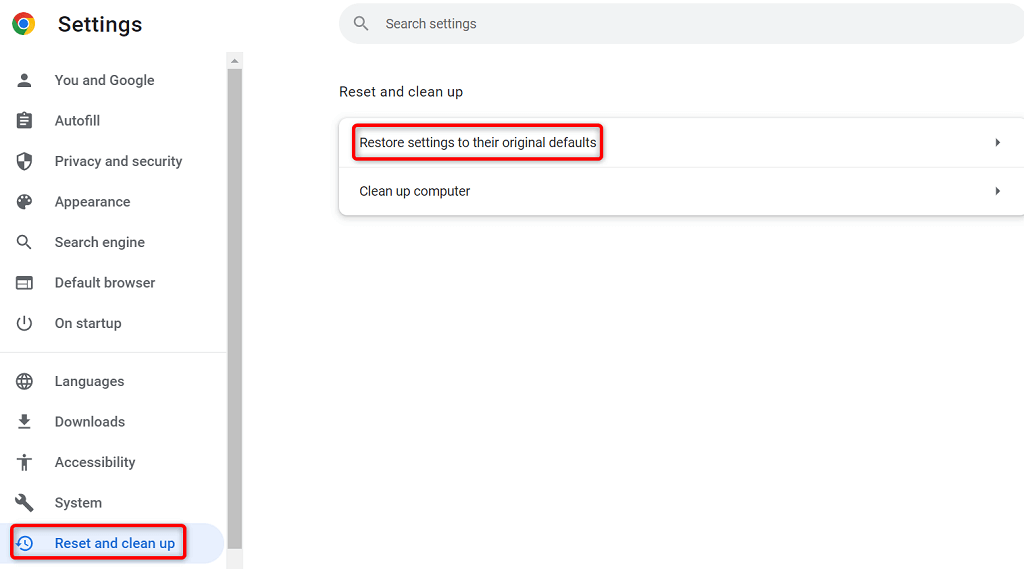
- Odaberite opciju Poništi postavke .
Ponovno instalirajte preglednik Google Chrome
Ako vaš problem s nedostatkom memorije još uvijek nije riješen, Chromeove osnovne datoteke aplikacije možda su neispravne. Ne možete sami popraviti te datoteke pa ćete morati deinstalirati i ponovno instalirati preglednik kako biste riješili problem.
Možete izbrisati Chrome sa svog računala kao što biste to učinili bilo koju drugu aplikaciju. Zatim možete instalirati novu verziju Chromea na svoje računalo.
Evo kako ukloniti Chrome s računala sa sustavom Windows 10:
- Otvorite Windows aplikaciju Postavke pritiskom na Windows + I .
- Odaberite Aplikacije u postavkama.
- Odaberite Google Chrome na popisu i odaberite Deinstaliraj .
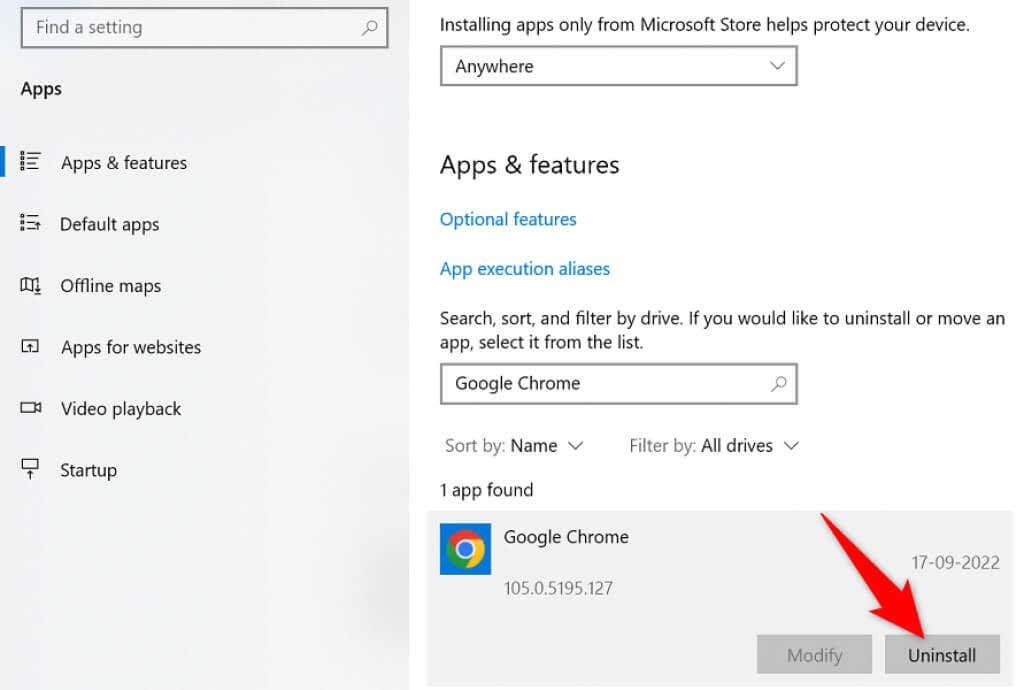
- U upitu odaberite Deinstaliraj .
- Ponovno pokrenite računalo.
- Preuzmite instalacijski program sa stranice Google Chrome i instalirajte preglednik na svoje računalo.
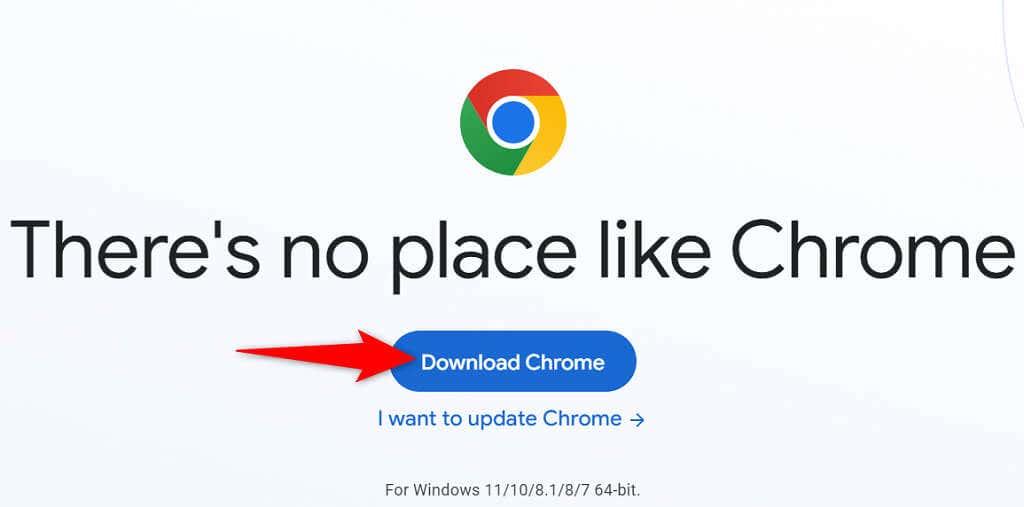
Zaustavite Chromeovu smetnju s pogreškom nedostatka memorije
Mnoge stavke na vašem računalu mogu uzrokovati da Chrome ostane bez memorije. Međutim, većinu tih stavki možete popraviti s lakoćom, vraćajući Chrome u njegovo stabilno stanje . Upotrijebite gore navedene metode, od vrha do dna, i vaš bi problem s Chromeom trebao biti riješen.